
Web上では、ポップアップウィンドウは迷惑と見なされることがよくあります。しかし時々、あなたはポップアップを有効にする必要があります マイクロソフトエッジ 特定のWebサイトが正しく機能するために。幸いなことに、すべてのサイトのポップアップやWindows 10またはMac用のエッジ内の特定のサイトのみのポップアップを許可するのは簡単です。これがどのようにしています。
エッジのすべてのWebサイトでポップアップを有効にする方法
まず、Windows PCまたはMac上のオープンエッジ。どのウィンドウでも、右上隅にあるメニューボタン(3ドット)をクリックします。表示されるメニューで、「設定」を選択してください。

[設定]タブで、サイドバーの[クッキーとサイトのアクセス許可]をクリックします。
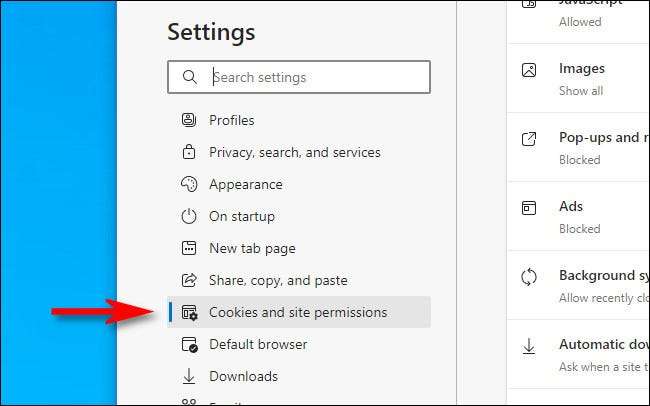
その後、「サイトアクセス許可」セクションまでスクロールし、「ポップアップとリダイレクト」をクリックします。

「ポップアップとリダイレクト」設定で、「ブロック(推奨)」の横にあるスイッチをクリックしてオフにします。これにより、すべてのWebサイトでポップアップが可能になります。
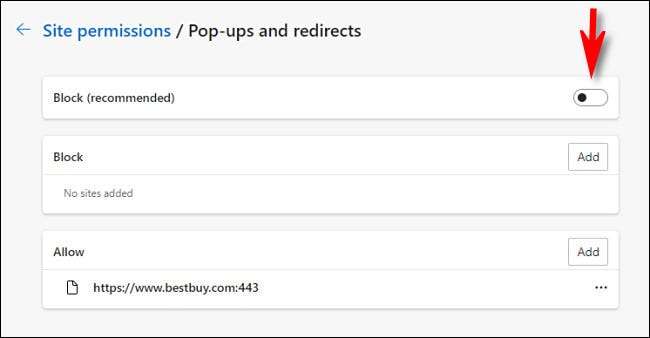
関連している: 迷惑なウェブサイト通知のポップアップを停止する方法
エッジ内の特定のWebサイトでポップアップを有効にする方法
特定のサイトの場合はポップアップを希望する場合は、エッジを開き、[3点]メニューボタンをクリックしてから[設定]を選択します。次に、サイドバーの[クッキーとサイトのアクセス許可]をクリックし、[ポップアップ]とリダイレクトを選択します。

「ポップアップとリダイレクト」ページで「ブロック」スイッチを有効にしたままにします。代わりに、特定のサイトのみのポップアップを可能にします。さらにページの下に、[許可]セクションの[追加]ボタンをクリックします。
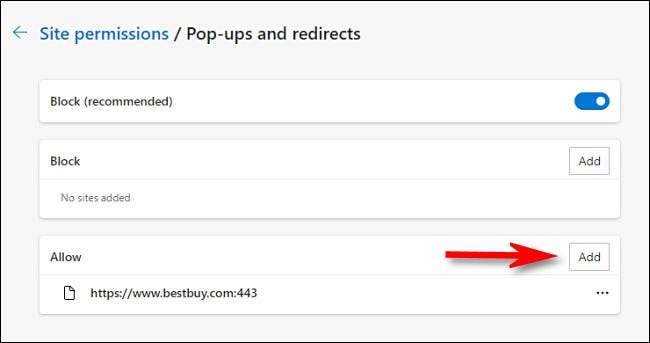
表示されるポップアップウィンドウで、ポップアップを許可するサイトのWebアドレスを入力または貼り付けて、[追加]をクリックします。
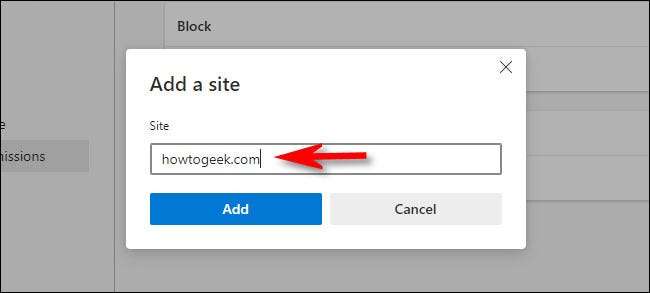
許可したいポップアップを持つ他のサイトでこのプロセスを繰り返します。
関連している: Microsoft Edgeでパスワードの保存パスワードポップアップをオフにする方法
あるいは、設定&gtを訪問することもできます。クッキーと権限、そして「最近の活動」を調べます。ポップアップを許可したいサイトのアドレスの横にある矢印をクリックします。
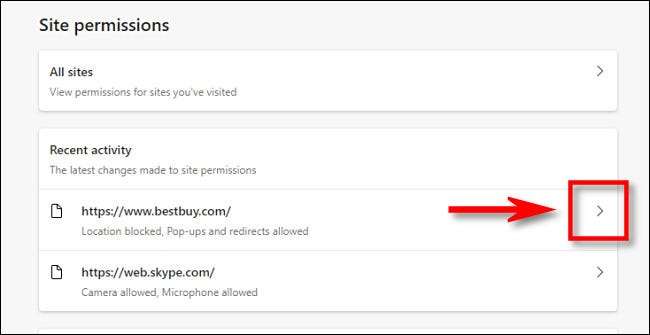
そのWebサイトの「サイトアクセス許可」ページで、ドロップダウンメニューの「ポップアップとリダイレクト」を「ポップアップとリダイレクト」に設定します。
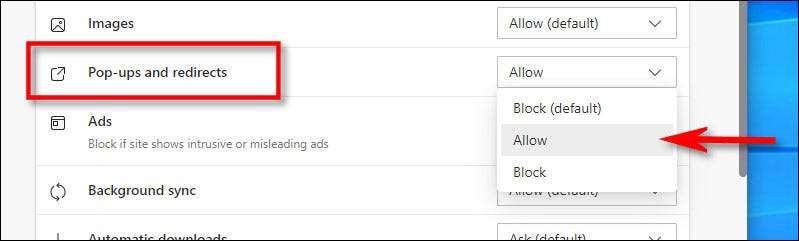
あなたの変更はすでに自動的に保存されていますので、準備ができたら、設定タブを閉じます。ブラウズに戻ると、上記のエッジの設定方法に応じて、すべてのサイトまたは特定のサイトでポップアップが表示されます。
ポップアップを再度オフにする必要がある場合は、設定>クッキーと許可&GT。ポップアップとリダイレクトを行い、「BLOCK」スイッチまたはサイトエントリの削除を「許可」リストから有効にします。ハッピーブラウジング!
関連している: Microsoft Edgeでブラウジング履歴を消去する方法







